「筆まめVer.30」製品Q&A
Q:写真を上手に切り抜く方法(背景から被写体を切り抜く、型を使って切り抜く)
A:写真や画像を切り抜く方法は、次の2通りあります。
1フォトカッター機能を利用して切り抜く
「筆まめVer.30」を起動し、文面を開きます。メニューバーより[ツール]をクリックし、
[フォトカッター]をクリックします。
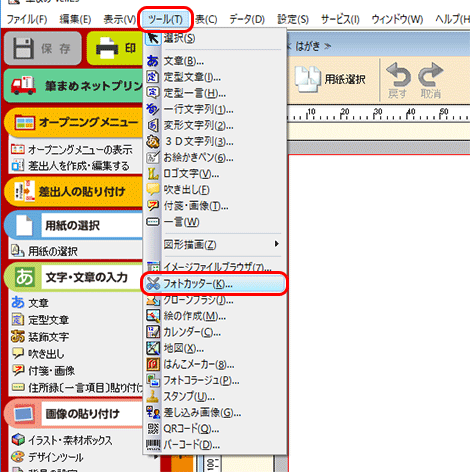
「イラスト・素材ボックス」画面が表示されます。[Windowsフォルダ]タブをクリックし、写真が保存されているフォルダをクリックします。(1) 使用する写真を選択し(2)、[OK]ボタンをクリックします。(3)
![使用する写真を選択し、[OK]ボタンをクリックします。 使用する写真を選択し、[OK]ボタンをクリックします。](/support/support/product/fude30/faq/img/img7073/2.jpg)
選択した画像サイズが大きすぎると、下記のようなメッセージが表示されます。
適切なサイズにて編集を行うために、[はい]をクリックしてください。

「フォトカッター」が起動します。
[輪郭をなぞる]ボタンをクリックし(1)、写真の切り抜きたい部分の輪郭をなぞります。(2)
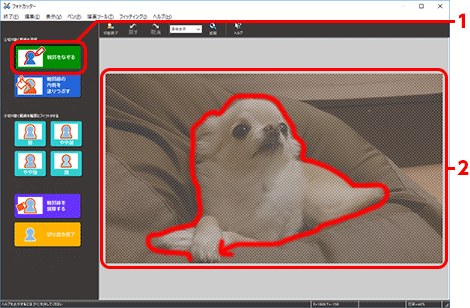
参考
画面上部のツールバーから、「ペンの太さ」、「描画ツール」が設定できます。
輪郭をなぞり終わったら、[輪郭線の内側を塗りつぶす]ボタンをクリックし(1)、なぞった輪郭の内側をクリックします。(2)
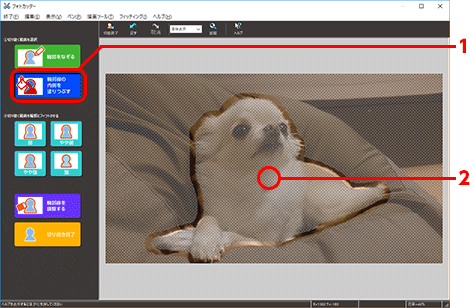
切り取る画像の輪郭をきれいにしたい場合は、「②切り抜く範囲を輪郭にフィットさせる」から[弱][やや弱][やや強][強い]ボタンをクリックし(1)、必要があれば「輪郭線を調整する」ボタンにて切り抜く範囲の修正を行います。(2)修正が完了したら[切り抜き終了]ボタンをクリックします。(3)
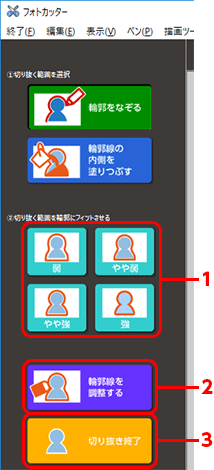
切り抜きが完了した写真が文面に貼り付きます。
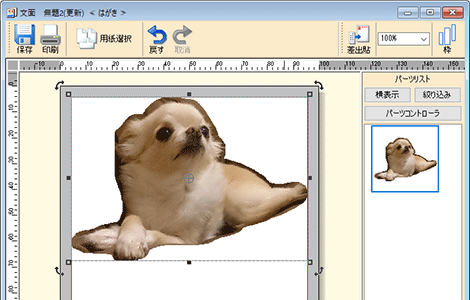
2切り抜き型を利用して切り抜く
切り抜きたい画像を右クリックし、[画像の切り抜き]をクリックします。
![画像を右クリックし、表示されるメニューから[画像の切り抜き]をクリックします。 画像を右クリックし、表示されるメニューから[画像の切り抜き]をクリックします。](/support/support/product/fude30/faq/img/img7073/11.jpg)
「フレーム・透明色・切り抜き」画面が表示されます。
[切り抜き]をクリックし(1)、お好きな切り抜きの型を選択します。(2)
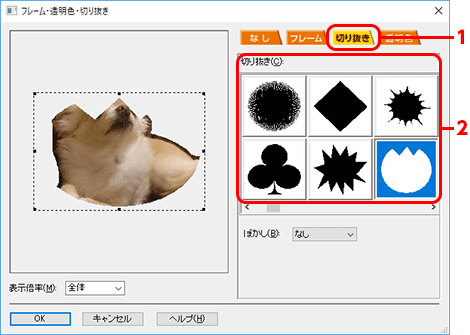
画像をクリックしながらマウスを動かすと、切り抜く画像の位置を調整することができます。
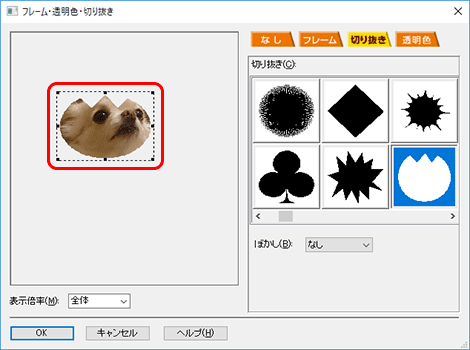
切り抜く位置を調整したら、ぼかし効果をいれる場合は効果を選択し(1)、[OK]ボタンをクリックします。(2)
![[OK]ボタンをクリックします。 [OK]ボタンをクリックします。](/support/support/product/fude30/faq/img/img7073/14.gif)

